مسجل في: حلول إزالة قفل الشاشة
“كيفية فتح iPhone XS (Max) بدون رمز المرور؟ لقد نسيت باسورد الايفون ولا يمكنني فتحه حتى بعد جهود متتالية.”
-- تعليقات من مجتمع Apple
إذا تم قفل هاتف iPhone الخاص بك لأسباب مختلفة، وتريد أن تعرف كيف افرمت الايفون وهو مقفل ، فقد وصلت إلى المكان الصحيح. في الآونة الأخيرة، أخبرنا الكثير من المستخدمين أن جهاز الخاص بهم iPhone XS (Max) لن يتم فتح لأنهم نسوا رمز المرور الجديد أو اشتروا جهاز شخص آخر. بغض النظر عن الوضع، يمكنك معرفة كيفية فتح هاتف iPhone XS (Max) بدون رمز المرور أو ميزة التعرّف على الوجه.
كخبير، قمت بتجربة واختبار هذه الطرق لإلغاء قفل أجهزة iOS المختلفة دون استخدام رمز المرور المعيّن مسبقًا. فماذا تنتظر؟ تابع القراءة وتعلم كيفية فتح iPhone X إذا نسيت رمز المرور الخاص به.
- الجزء 1: كيفية فتح iPhone XS (Max) باستخدام أداة احترافية؟
- الجزء 2: كيفية فتح iPhone XS (Max) باستخدام iTunes؟
- الجزء 3: كيفية فتح iPhone XS (Max) بدون رمز المرور باستخدام iCloud؟
- الجزء 4: هل تعمل طريقة خداع Siri على فتح iPhone XS (Max)؟
- الجزء 5: نصائح لحماية هاتف iPhone X / iPhone XS (Max) من المتطفلين أو اللصوص
الجزء 1: كيفية فتح iPhone XS (Max) باستخدام أداة احترافية؟
أحد أسهل الحلول لتجاوز قفل هاتف iPhone هو استخدام أداة مخصصة مثل Dr.Fone - Screen Unlock (iOS). توفر الأداة، التي طورتها Wondershare، عملية بسيطة يمكنك من خلالها فتح أجهزة iOS بسهولة. لا يهم إذا تم قفل الجهاز بعد محاولات خاطئة متتالية أو أنك نسيت رمز المرور الخاص بجهازك، يمكن للأداة مساعدتك في جميع المواقف المختلفة.
ملاحظة: قد تمحو هذه الأداة جميع بياناتك من أجهزة iOS الخاصة بك بعد إلغاء القفل
البرنامج متوافق مع جميع أجهزة iOS الرائدة، بما في ذلك أحدث الموديلات مثل iPhone 8 و 8 Plus و X و XS (Max). بدون أي خبرة تقنية سابقة، يمكنك استخدام هذه الأداة وإصلاح iPhone XS (Max) المقفل. فيما يلي بعض الميزات الرئيسية لأداة إلغاء القفل هذِ.

Dr.Fone - Screen Unlock (iOS)
أفضل طريقة فتح الايفون المقفل
- قم بإلغاء قفل iPhone عندما نسيان رمز المرور.
- انقذ هاتف iPhone الخاص بك بشكل سريع من حالة التعطيل.
- يعمل مع جميع موديلات iPhone و iPad و iPod touch.
- متوافق تمامًا مع أحدث إصدار من نظام iOS.

المتطلبات الأساسية:
قبل المتابعة، تحتاج إلى إيقاف تشغيل ميزة العثور على iPhone إذا كانت مُفعّلة. للقيام بذلك، انتقل إلى موقع iCloud على الويب، وقم بتسجيل الدخول إلى حساب Apple الخاص بك، وحدد خدمة "العثور على iPhone". من القائمة المتوفرة للأجهزة المتصلة، ما عليك سوى إزالة iPhone الخاص بك لتعطيل خدمة العثور على iPhone.
ما عليك سوى إتّباع هذه الخطوات لمعرفة كيفية فتح iPhone XS (Max) بدون رمز مرور.
الخطوة 1: قم بتوصيل جهاز iOS الخاص بك بالنظام
قم بتحميل Dr.Fone - Screen Unlock (iOS) على جهاز Mac أو Windows PC وقم بتشغيله. من شاشة الترحيب، حدّد ميزة "إلغاء القفل".

باستخدام كابل Lightning، قم بتوصيل جهازك بالنظام. بمجرد اكتشاف جهازك، اضغط على زر "البدء" لبدء العملية.
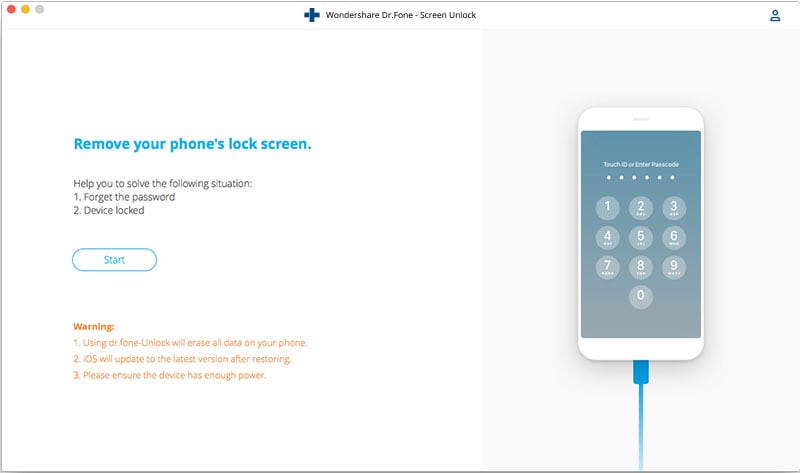
الخطوة 2: ضع هاتفك في وضع DFU
باستخدام تركيبات المفاتيح الصحيحة، تحتاج إلى وضع هاتفك في وضع DFU (وضع تحديث البرامج الثابتة للجهاز). تختلف تركيبات الأزرار باختلاف طرازات iPhone. توفّر الواجهة أيضًا تعليمات سريعة للقيام بنفس الشيء. إليك كيفية وضع جهاز iPhone XS (Max) في وضع DFU.
- أوقف تشغيل الهاتف ودعه يرتاح لفترة من الوقت.
- اضغط على الزر الجانبي ومفتاح خفض مستوى الصوت في نفس الوقت لمدة 10 ثوانٍ على الأقل.
- أثناء الضغط على مفتاح خفض مستوى الصوت، اترك الزر الجانبي.
- استمر في الضغط على مفتاح خفض مستوى الصوت لمدة 5 ثوانٍ أخرى. اترك الزر بمجرد دخول هاتفك في وضع DFU.
إذا ظهر لك رمز الاتصال بـ iTunes أو تمت إعادة تشغيل هاتفك في هذه العملية، فهذا يعني أنك قد قمت بإقلاع جهاز iPhone في وضع الاستعادة. غالبًا ما يحدث هذا عندما نضغط على أي مفتاح لفترة أطول. في هذه الحالة، تحتاج إلى البدء من البداية وإتّباع نفس الخطوات. إذا ظلت شاشة هاتفك سوداء في النهاية، فهذا يعني أنها دخلت وضع DFU.
الخطوة 3: قدّم التفاصيل الأساسية لجهازك
بمجرد دخول جهاز iPhone الخاص بك إلى وضع DFU، سيكتشفه التطبيق تلقائيًا. سيعرض النافذة التالية حيث تحتاج إلى تقديم التفاصيل الأساسية المتعلقة بهاتفك، مثل طرازه وإصدار iOS وما إلى ذلك.
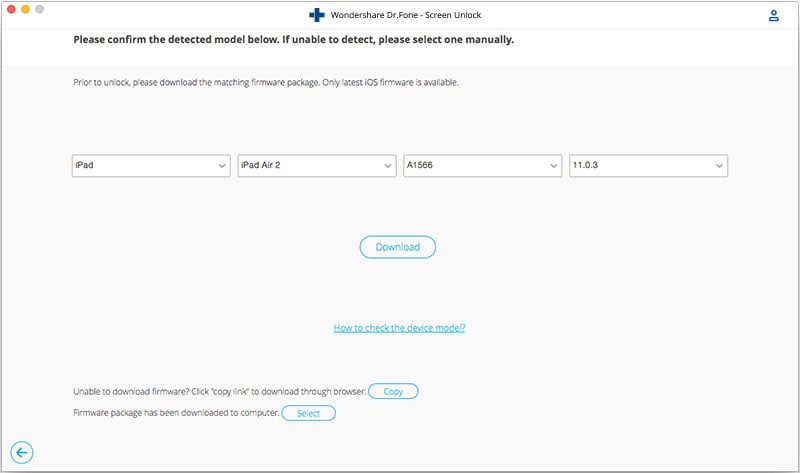
بعد إدخال المعلومات ذات الصلة، انقر فوق زر "تنزيل" وانتظر بعض الوقت حيث سيقوم التطبيق بتنزيل تحديث البرنامج الثابت للجهاز.
الخطوة 4: إلغاء قفل جهازك
سيتم إخطارُك بمجرد تنزيل تحديث البرنامج الثابت المطلوب. لإصلاح مشكلة عدم فتح جهاز iPhone XS (Max)، انقر فوق الزر "إلغاء القفل الآن".

استرخِ وانتظر لفترة من الوقت ريثما يقوم التطبيق بإعادة تشغيل جهازك. لن يكون هناك أي قفل على الجهاز الآن ويمكنك الوصول إليه دون أي مشكلة.
بهذه الطريقة، يمكنك معرفة كيفية فتح iPhone XS (Max) بدون رمز المرور أو معرّف الوجه. على الرغم من ذلك، يجب أن تعرف أنه سيتم مسح البيانات الموجودة على هاتفك. للأسف، لا يوجد حل لفتح جهاز iOS دون حذف بياناته الحالية. لذلك، هذه مُخاطرة تحتاج إلى تحمّلها إذا كنت ترغب في إلغاء قفل جهاز iOS الخاص بك.
الجزء 2: كيفية فتح iPhone XS (Max) باستخدام iTunes؟
تماماً مثل Dr.Fone - Screen Unlock (iOS)، يمكنك أيضًا استخدام iTunes لإصلاح مشكلة هاتف iPhone XS (Max) الذي لايفتح. على الرغم من ذلك الحل ليس سهل الاستخدام أو فعّالًا مثل Dr.Fone. تحتاج إلى الانتباه لبعض المتطلّبات الأساسية قبل إتّباع هذه الطريقة. أيضًا، من أجل إلغاء قفل جهازك باستخدام iTunes، تحتاج إلى وضع هاتفك في وضع الاسترداد. ستختلف مجموعة المفاتيح قليلاً بين طرازات iPhone المختلفة.
المتطلبات الأساسية:
- تمامًا مثل Dr.Fone، ستعمل هذه التقنية فقط إذا لم يتم تمكين خدمة العثور على iPhone على جهاز iPhone XS (Max). يمكنك الانتقال إلى موقع iCloud الإلكتروني وتعطيل الميزة ضمن خيار "العثور على iPhone".
- تحتاج أيضًا إلى تنزيل أحدث إصدار من iTunes لكي يعمل. وذلك لأن الإصدارات القديمة من iTunes لن تكون متوافقة مع iOS 13. انتقل إلى قائمة iTunes، وتحقق من التحديثات، واتبع الإرشادات البسيطة التي تظهر على الشاشة لتحديث iTunes.
الخطوة 1. ضع هاتفك في وضع الاسترداد
بعد تلبية المُتطلبات الأساسية، تحتاج إلى وضع جهاز iPhone XS (Max) في وضع الاسترداد بإتّباع الخطوات التالية:
- قم بتوصيل جهاز iPhone XS (Max) بالنظام (Mac أو Windows) وقم بتشغيل إصدار محدّث من iTunes عليه.
- اضغط على مفتاح رفع مستوى الصوت بسرعة. أي، اضغط عليه فقط لثانية واحدة ثم اتركه.
- وبالمثل، اضغط سريعًا على مفتاح خفض مستوى الصوت أيضًا.
- بمجرد ترك مفتاح خفض مستوى الصوت، اضغط على الزر الجانبي.
- استمر في الضغط على المفتاح الجانبي حتى يظهر رمز الاتصال بـ iTunes على الشاشة.
تأكد من الضغط على جميع مجموعات المفاتيح على التوالي. أي، لا يجب أن تأخذ وقفة واضحة بينهما.

الخطوة 2. استعادة iPhone XS (Max) في وضع الاسترداد
بمجرد دخول هاتفك في وضع الاسترداد، سيكتشف iTunes أن هناك مشكلة في جهازك وسيعرض المُطالبة التالية. انقر على خيار "استعادة" واتبع التعليمات البسيطة التي تظهر على الشاشة لإعادة ضبط هاتفك بالكامل.

بمجرد استعادة هاتفك، سيتم تشغيله بدون أي قفل موجود.
الجزء 3: كيفية فتح iPhone XS (Max) بدون رمز المرور باستخدام iCloud؟
هناك طريقة أخرى لمعرفة كيفية إلغاء قفل iPhone XS (Max) بدون رمز المرور أو Face ID وهي استخدام iCloud. بدلاً من إيقاف تشغيل خدمة العثور على iPhone، سنستخدمها لتهيئة الجهاز عن بُعد. أيضاً، يجب أن تعرف معرّف Apple وكلمة المرور الخاصة بك من أجل تنفيذ هذه الطريقة.
- انتقل إلى موقع iCloud الرسمي وقم بتسجيل الدخول باستخدام معرّف Apple وكلمة المرور.
- من هنا، انقر على خدمة "العثور على iPhone".
- سيعرض ذلك قائمة بجميع الأجهزة المرتبطة بحساب Apple الخاص بك. حدد جهاز iPhone XS (Max).
- انقر فوق زر "تهيئة" وأجب عن سؤال الأمان بشكل صحيح لتأكيد اختيارك.

إذا تلقّيت مطالبة على هاتفك بشأن الإجراءات ذات الصلة، فوافق عليها وانتظر قليلاً حيث سيتم إعادة تشغيل هاتفك. نظرًا لأن هذا سيؤدي إلى مسح جميع البيانات الموجودة على هاتفك، يمكنك لاحقًا استخدام ملف النسخ الاحتياطي لاستعادة المحتوى المفقود.
الجزء 4: هل تعمل طريقة خداع Siri على فتح iPhone XS (Max)؟
في الآونة الأخيرة، كان هناك الكثير من المقالات حول هذه الطريقة. بصفتي خبيرًا، أود أن أوضّح الأمر- لا يمكنك خداع Siri لإلغاء قفل جهاز iPhone XS (Max). في بعض طرازات iPhone، تمكّنا من خداع Siri لإلغاء قفل جهازنا والانتقال إلى الصفحة الرئيسية دون تجاوز قفل الشاشة. نجحت الخدعة في عدد قليل من الأجهزة وحققت نجاحًا كبيرًا حيث حُفظت ببياناتنا أثناء إلغاء قفل الجهاز.
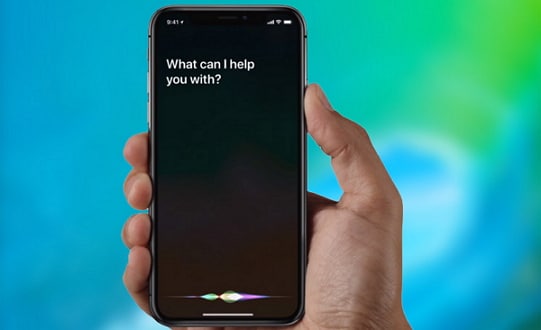
كان الأمر ثغرة من طرف شركة Apple، وكانت موجودة في نظام iOS 10.3. وبالتالي، إذا كان جهازك لا يزال يعمل على iOS 10.3، فيمكنك تجربتها. نظرًا لأن iPhone XS (Max) يعمل حاليًا على نظام التشغيل iOS 12، فلن تعمل الخدعة. قامت شركة Apple بتصحيح الثغرة بإصدار iOS 12. للأسف، الطريقة الوحيدة لتجاوز قفل هاتف iPhone XS (Max) الآن هي استعادة جهازك (محو محتوياته الحالية).
الجزء 5: نصائح لحماية هاتف iPhone X / iPhone XS (Max) من المتطفلين أو اللصوص
يجب عليك دائمًا حماية جهاز iPhone الخاص بك من سوء الاستخدام من قبل الآخرين. في حالة فقدان جهازك أو سرقته، يجب عليك التأكد من أن الجاني لن يتمكن من فتحه. إذا كان بإمكانهم تجاوز قفل الأمان على هاتفك، فيمكنهم بيعه بسهولة. لحماية جهازك، نوصي باتباع هذه الاقتراحات.
5.1 تمكين ميزة العثور على iPhone
هذا هو أهم شيء يجب القيام به لحماية هاتفك من سوء الاستخدام. كما ترى، لا يستطيع الجاني فتح جهازك إلا إذا تم إيقاف تشغيل خدمة Find my iPhone. لذلك، يجب التأكد من تشغيل الميزة. لإيقاف تشغيلها، سيحتاجون إلى الوصول إلى حساب iCloud الخاص بك أولاً، الأمر الذي يتطلب الكثير من الجهد.
ما عليك سوى الانتقال إلى إعدادات iCloud على هاتفك وتشغيل خدمة "العثور على iPhone". أيضًا، قم بتمكين ميزة "إرسال آخر موقع". سيؤدي هذا تلقائيًا إلى إرسال آخر موقع لجهازك عندما تكون بطاريته منخفضة للغاية.
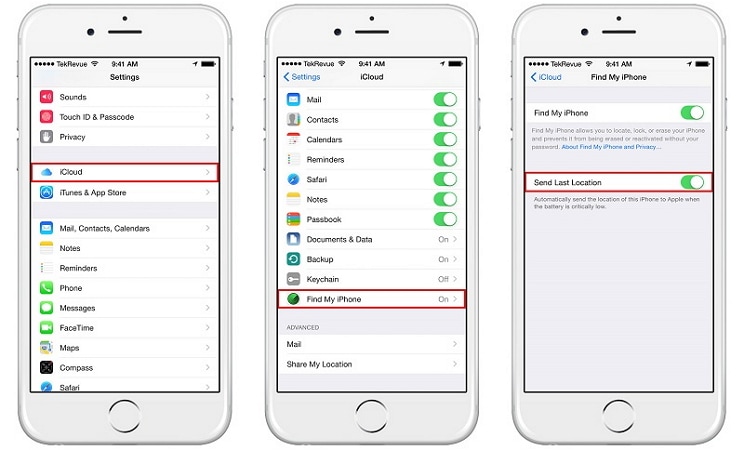
5.2 استخدم ميزة البحث عن أصدقائي
تمامًا مثل العثور على iPhone، فإن البحث عن أصدقائي هي ميزة مشاركة الموقع الأصلية التي طورتها Apple. يجب أن يكون لديك ما لا يقل عن 2-3 أشخاص تشارك معهم موقعك. انتقل إلى تطبيق Find my Friends على جهازك، وقم بتمكين ميزة مشاركة الموقع، وأضف صديقك المقرب وعائلتك.
بهذه الطريقة، إذا سُرِق جهازك، يمكنك تتبعه على الفور بمساعدة أصدقائك.

5.3 تمكين ميزة المصادقة الثنائية
يجب حماية حسابك على iCloud بأي ثمن. من خلال التسلّل إلى حساب iCloud الخاص بك، يمكن لأي شخص تهيئة هاتفك عن بُعد. من المُستحسن تمكين المصادقة الثنائية في حسابك لتعزيز أمانه. انتقل إلى إعدادات جهازك > Apple ID > رمز المرور & الأمان وتمكين ميزة المصادقة الثنائية.
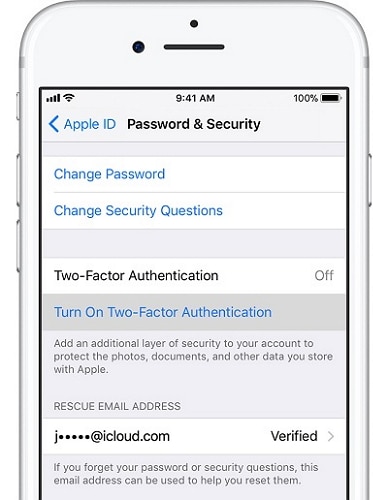
5.4 مسح البيانات بعد محاولات فتح فاشلة
هذا إعداد حاسم يجب عليك تمكينه إذا كنت ترغب في حماية بياناتك من الجُناة المجهولين. إذا حاول شخص ما إلغاء قفل جهازك وقام بإدخال 10 محاولات فاشلة، فسيتم مسح بياناتك تلقائيًا من هاتفك.
انتقل إلى إعدادات الجهاز > Face ID & رمز المرور وقم بتشغيل خيار "مسح البيانات". ولكن، إذا قمت بتمكين الخيار ونسيت رمز المرور الخاص بهاتفك، فيجب أن تنتبه.

خاتمة
الآن بعد معرفتك كيفية فتح iPhone XS (Max) إذا نسيت الرقم السري للايفون، يمكنك بسهولة تلبية مُتطلباتك. من بين جميع الخيارات المُقدمة، يوصى باستخدام Dr.Fone - Screen Unlock (iOS). وذلك لأن استخدام مجموعة أدوات Dr.Fone سهل للغاية. لن تواجه أي مشكلات في التوافق ولن تحتاج إلى خبرة فنية لاستخدام هذه الأداة الموثوقة. جربه مجانًا وقم بتنزيله على نظامك لتخطي رمز القفل للايفون XS (Max) على الفور.
- شاشة قفل iPhone
- 2. إعادة ضبط iPad دون كلمة مرور
- 3. فك قفل iPhone معطل دون iTunes
- 4. تجاوز رمز مرور iPhone
- 5. إعادة ضبط المصنع لiPhone دون رمز مرور
- 6. إعادة تعيين رمز مرور iPhone
- 7. iPhone معطل
- 9. فك قفل رمز مرور iPad
- 10. الوصول إلى iPhone مقفل
- 11. شاشة قفل iPhone
- 12. فك قفل iPhone 5 دون iTunes
- 13. شاشة قفل iPhone مع إشعارات
- 14. إعادة تعيين كلمة مرور iPad
- 15. فك قفل iPhone دون كمبيوتر
- 16. فك قفل iPad دون كلمة مرور
- 17. iPad معطل
- 18 الوصول إلى iPhone مقفل
- 19 إعادة تعيين iPhone مقفل
- 20 فك قفل iPhone دون رمز المرور

